さまざまな Windows メニューに簡単にアクセスできる方法が必要だと感じることがあります。 1つの方法は次のとおりですキーボード ショートカットを使用して Windows をシャットダウンする。もう 1 つの方法は、これらのメニューのショートカットを作成することです。このチュートリアルでは、次のプロセスについて説明します。デスクトップショートカットの作成Windows のさまざまな電源オプション メニュー - Windows コンピューターを簡単にシャットダウン、再起動、ログオフ、サスペンドするためのショートカット。
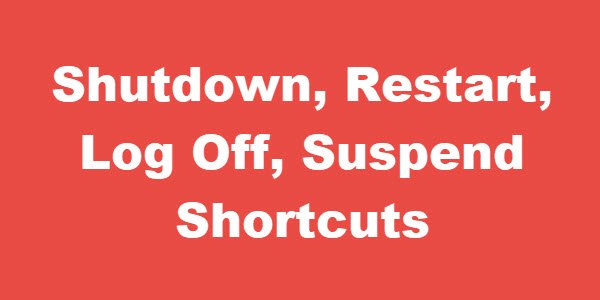
作成するシャットダウンのショートカット
デスクトップ上の何もない領域を右クリックします。 [新規] > [ショートカット] を選択します。
ショートカット作成ウィザードの最初のボックスに、次のように入力します。
Shutdown -s -t 00
「次へ」をクリックします。ショートカットに「Shutdown」という名前を付け、「完了」をクリックします。
次に、適切なものを選択しますアイコンそれのために!
それを与えるにはアイコン、新しく作成したショートカットを右クリック > [プロパティ] > [ショートカット] タブ > [アイコンの変更] ボタン。システム アイコンから 1 つを選択するか、選択したアイコンを参照して [OK] をクリックします。
作成する再起動ショートカット
ショートカット作成ウィザードの最初のボックスに、次のように入力します。
Shutdown -r -t 00
「次へ」をクリックします。ショートカットに「再起動」という名前を付けて、「完了」をクリックします。
再度、適切なアイコンを選択します。
ログオフショートカットの作成
ショートカット作成ウィザードの最初のボックスに、次のように入力します。
Shutdown.exe -L
「次へ」をクリックします。ショートカットに「ログオフ」という名前を付け、「完了」をクリックします。
次に、それに適切なアイコンを選択します。
読む:作成するWindows タッチ デバイスのスライドしてシャットダウン ショートカット
一時停止のショートカットを作成する
[ショートカットの作成ウィザードの場所] テキスト ボックスが表示されるので、次のように入力します。
rundll32.exe PowrProf.dll, SetSuspendState
ショートカットに Hibernate などの名前を付け、アイコンを選択します。
もっと簡単な方法があります。私たちの方法を使うこともできます。便利なショートカット、作成するフリーウェア、およびその他の多くのショートカット。作成したショートカットをスタート画面、スタート メニュー、またはタスクバーにピン留めします。スリープモードへのショートカットを追加することもできます。通常、システムコマンドには高い権限が必要なため、毎回「管理者パスワード」を入力する必要があります。しかし、hackerman1 が作成したプログラムはパスワードなしで動作します。

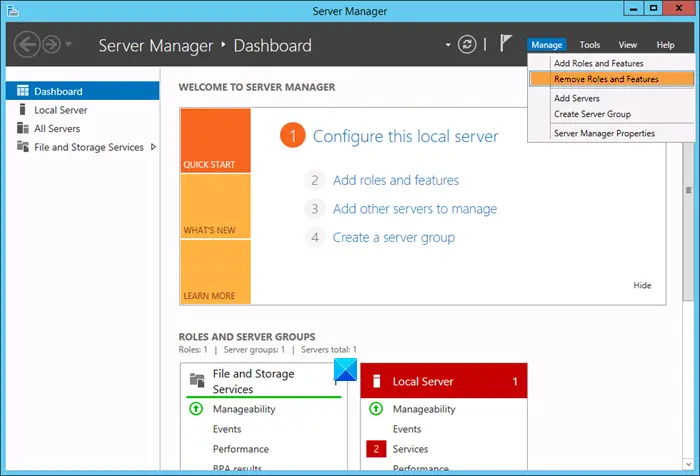
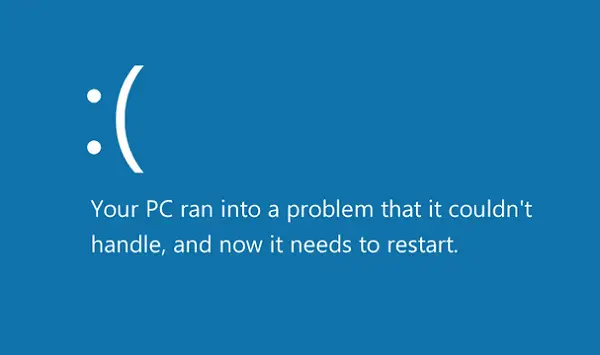
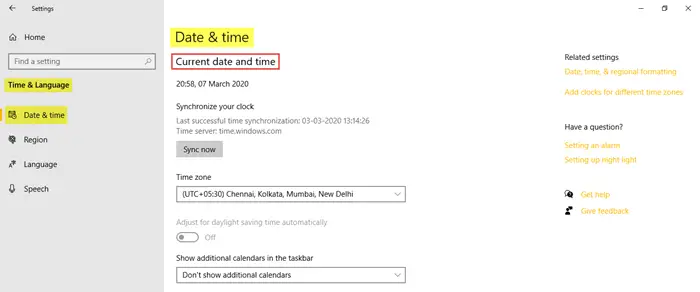

![Twitch でフルスクリーンが機能しない [修正]](https://rele.work/tech/hayato/wp-content/uploads/2022/06/Log-out-of-Twitch.jpg)
